Osvědčené a otestované způsoby převodu GIF na WebM
GIFy si získaly oblibu mezi mnoha uživateli sociálních sítí. Důvodem tohoto humbuku je schopnost vyjádřit silnější a upřímné emoce při online komunikaci. GIF vás jistě poplácá po zádech, ať už jde o legrační kočičí tanec, projev frustrace nad nějakou záležitostí nebo virtuální objetí svým blízkým.
Bez ohledu na to, jak zábavné jsou tyto pohyblivé obrázky, nastanou případy, kdy budete mít problém prohlížet GIF ve schránce zpráv nebo na stránce. Chcete-li to změnit, musíte převést GIF do WebM.
Zde se dozvíte více, protože se zabýváme nejlepšími převodníky, které můžete vyzkoušet a poté změnit GIF na WebM.
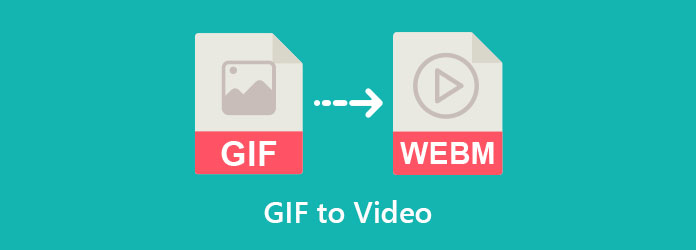
Bez dalších řečí začneme s Video Converter Ultimate. Mnoho lidí zná tento desktopový program pro jeho 70x vyšší rychlost převodu než jakýkoli jiný převodník na bloku. Kromě toho můžete pomocí Video Converter Ultimate vytvářet vynikající a zdánlivě profesionálně vytvořená videa.
Na druhou stranu, pokud máte doma také osobní DVD, tento program vám může pomoci zkopírovat vaše videa a uložit je do zařízení.
Především obsahuje sadu nástrojů s 16 dalšími funkcemi, které si můžete užít, jako je odstraňovač vodoznaku, kompresor videa, slučování videa a dokonce i GIF maker. No, slyšeli jste dobře! Nyní postupujte podle níže uvedených kroků a přeměňte svůj GIF na Webm.
Nainstalujte Video Converter Ultimate
Před čímkoli jiným byste měli mít program nainstalovaný na vašem zařízení. Zaškrtněte Stažení zdarma tlačítka níže, poté spusťte program a postupujte podle průvodce nastavením.
Importujte soubor GIF do programu
Import cílového GIF je další věc, kterou musíte udělat, když se program spustí. Chcete-li to provést, klepněte na ikonu Plus uprostřed rozhraní. Poté se objeví složka vašeho počítače a vyberte soubor > Otevřená. Že je již přidán, poznáte, když se zobrazí miniatura vašeho GIF.
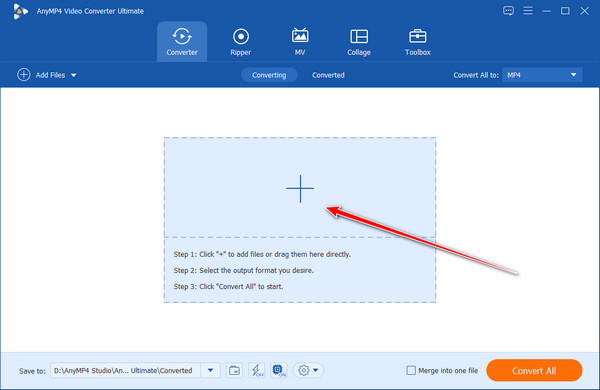
Nastavte výstupní formát
Nyní rozbalte Převést vše na Tab pro nastavení výstupního formátu. Přejít na Video a naskenujte dostupné formáty vlevo. Když najdete WebM, vyberte jej a požadovanou kvalitu.
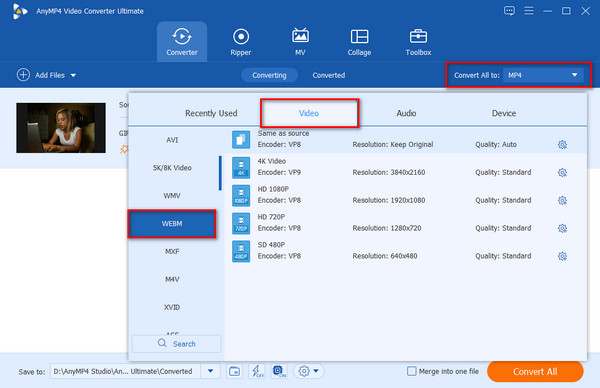
Převeďte klepnutím
Nakonec zkontrolujte zobrazené podrobnosti na obrazovce. Pokud je vše nastaveno, stiskněte Převést vše a počkejte na dokončení procesu.
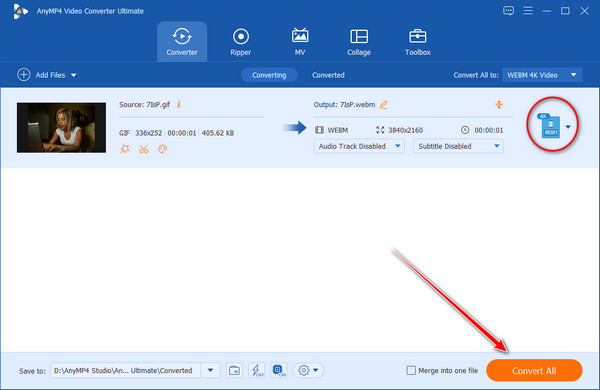
Většinu času jsme si vědomi pouze desktopových a online převodníků. Věděli jste ale, že existuje textový software pro převod GIF na WebM? Říká se tomu FFmpeg! Navíc tento multiplatformní program může upravovat, stříhat, nahrajte si zvuk a video soubory
Neznepokojujte se tím, pokud nevíte, jak tento nástroj používat. Níže jsou uvedeny kroky, které můžete provést.
Nejprve si musíte stáhnout program FFmpeg a nainstalovat jej do zařízení.
Dále přejděte do adresáře souborů, kde se nachází váš soubor GIF. Do adresního řádku zadejte CMD a stiskněte vstoupit na klávesnici.
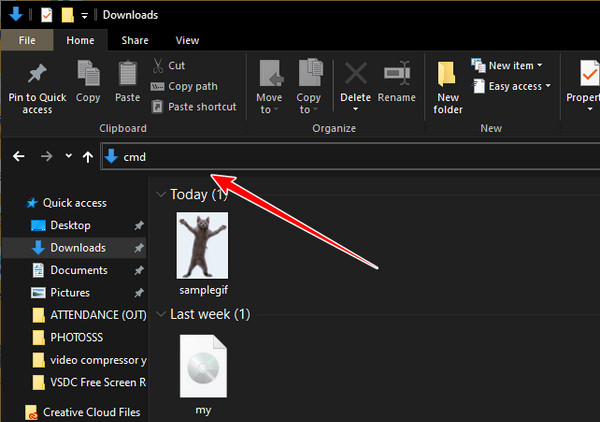
Když se objeví příkazový panel, zadejte tento zadaný příkaz:

Všimněte si, že tučná slova na obrázku představují název souboru GIF, který bude pro tento příklad převeden. A tak změňte to tučné slovo a zadejte název svého GIF. Abyste se vyhnuli typografickým chybám, zadávejte pouze krátké názvy.
Po přidání příkazu stiskněte Enter. A to je vše! Měli byste vidět konečný výstup vašeho souboru gif ve formátu WebM.
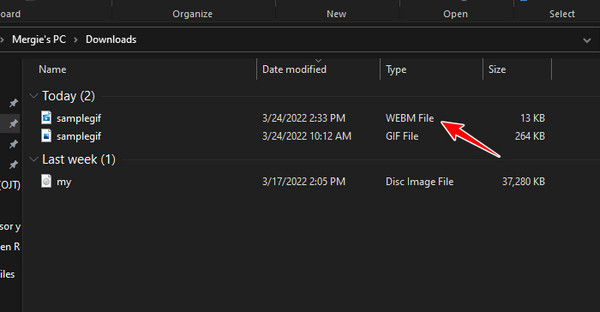
Skutečně, vidět téměř plný sklad je jedním z nepříjemných pocitů, kterým lidé čelí. Naštěstí stále existuje cloudový software, který umí převést GIF na WebM. Onlineconvertfree je webová aplikace, ke které máte přístup z jakéhokoli vyhledávače a dokonce i z vašeho mobilního telefonu. Podporuje 250 formátů, včetně WebM a MP4. Kromě toho neexistují žádné předpoklady, abyste si tento nástroj mohli užít, i když používáte bezplatnou verzi Onlineconvertfree. Musíte však být trpěliví, protože se musíte vypořádat s vyskakovacími reklamami na obrazovce.
Níže je uvedeno, jak převést GIF do formátu WebM.
Nejprve zadejte název programu do lišty vyhledávače a stiskněte vstoupit k načtení stránky. Poté vyberte kartu Vybrat soubor.
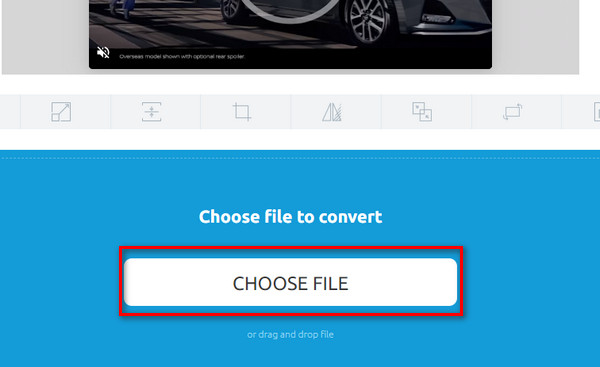
Nyní vyberte GIF, který chcete převést ze svých souborů. Případně můžete GIF přetáhnout, pokud používáte počítač nebo notebook. V závislosti na vašem internetovém připojení počkejte nějakou dobu na proces nahrávání.
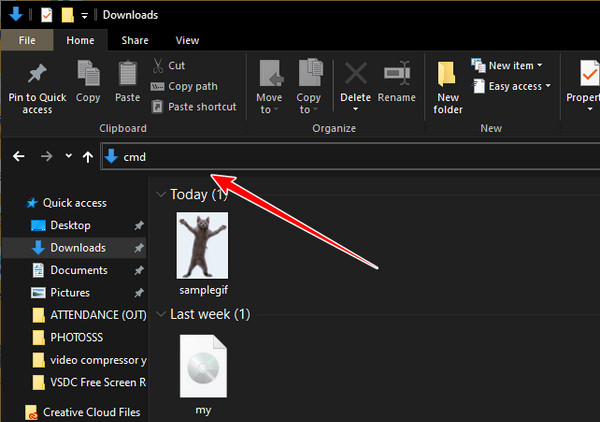
Po nahrání souboru GIF rozbalte TO > Video A zvolte WEBM. Udeř Přidat další soubory tlačítko pro převod více než jednoho obrázku GIF. Také, pokud nechcete nastavit výstupní formát pro vaše soubory jednotlivě, použijte Převést vše na.
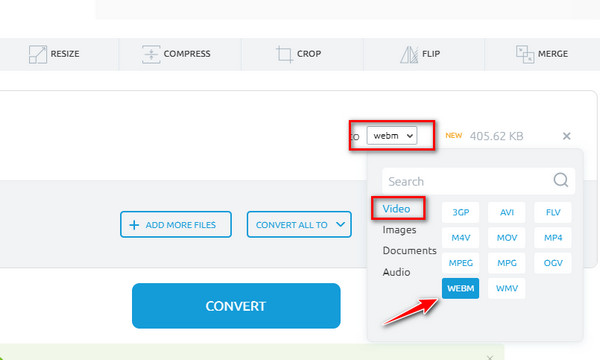
Všimněte si, že tučná slova na obrázku představují název souboru GIF, který bude pro tento příklad převeden. A tak změňte to tučné slovo a zadejte název svého GIF. Abyste se vyhnuli typografickým chybám, zadávejte pouze krátké názvy.
Po dokončení klikněte na Převést a počkejte na dokončení procesu. Program vás upozorní na stav vašeho souboru a hit Ke stažení zachránit.
Mohu dávkově převést více souborů GIF do WebM?
Určitě ano! Pokud převedete soubory GIF všechny najednou, můžete tak učinit vyhledáním nástroje, který má funkci dávkového převodu.
Co je formát WebM?
WebM je kontejner video souborů, který je považován za bezplatný. Jak název napovídá, tento formát je vhodný pro sdílení videa přes internet. Pokud hledáte vynikající alternativu pro HTML5, měli byste použít WebM.
Můžete použít GIF zdarma?
Rozhodně ano! Většina aplikací pro zasílání zpráv obsahuje obrázky GIF, které můžete používat zdarma. Na druhou stranu si ho můžete vytvořit i pro sebe pomocí Video Converter Ultimate.
Tam máte ty nejlepší nástroje převést GIF na WebM! Jak vidíte, všechny tyto nástroje mají své nejlepší jedinečné výhody a nevýhody. Zatímco použití textového programu může být docela náročné, online programy na druhé straně nemusí fungovat bez internetu. Pokud tedy chcete převádět snadno a bez obav z nestabilních připojení, zkuste použít software pro stolní počítače, jako je Video Converter Ultimate.
Více Reading
AVI na WebM - Jak převést AVI na WebM pro HTML5
Jak převedu AVI na WebM? Je lepší kvalita WebM nebo MP4? Tento příspěvek uvádí informace o formátu WebM a sdílí 3 způsoby převodu AVI na WebM.
Akční návod pro převod GIF na MP4 na PC/Mac/iOS/Android
Mezi všemi převaděči videa tento článek identifikuje nejjednodušší způsoby převodu animovaných GIF na video soubory MP4 na zařízeních Windows, Mac OS X, iOS a Android.
Jak zveřejnit GIF na Instagramu spolu s nejlepším tvůrcem GIF
Přemýšleli jste někdy o tom, zda Instagram může zveřejnit GIF? Neprodlužujte agónii. Přečtením tohoto článku se rychle naučíte, jak vložit GIF na Instagram.
3 nejlepší způsoby, jak oříznout GIF na Windows, Mac, online a mobilní
Jak oříznout GIF na vašem zařízení? Pojďme tento problém vyřešit! Přizpůsobte se tomu, jak oříznout GIF pomocí různých trimrů GIF, které fungují nejlépe online i offline.